笔记本关屏幕不休眠win10 Win10笔记本盖盖子不休眠设置方法
更新时间:2024-09-30 15:47:51作者:yang
在使用Win10笔记本时,有时候我们会遇到屏幕不休眠但盖盖子却不休眠的问题,这种情况可能会导致电脑在盖盖子关闭后依然运行,耗费电量并影响电脑的使用寿命。为了解决这一问题,我们可以通过设置来调整笔记本的休眠模式,让盖盖子关闭时电脑也能进入休眠状态,从而有效节省能源和延长电脑的使用时间。
1、按 Win + S 组合键,打开Windows 搜索,搜索框中,输入控制面板,然后点击打开系统给出的最佳匹配控制面板应用;
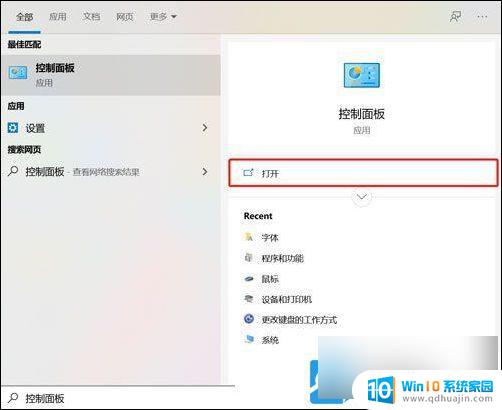
2、控制面板窗口,右上角切换类别查看方式,然后点击硬件和声音;
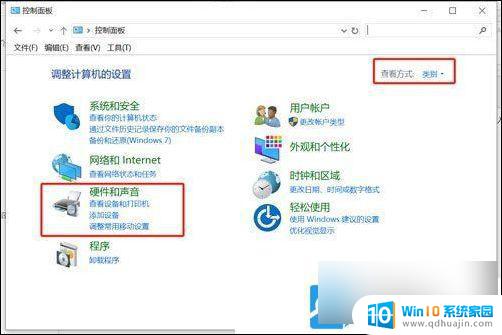
3、硬件和声音窗口,点击电源选项下的更改电源按钮的功能;
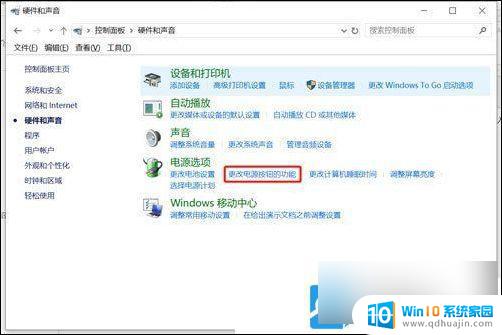
4、电源按钮和盖子设置下,将关闭盖子时的用电源和接通电源的操作,改为不采取任何操作,最后点击保存修改即可;
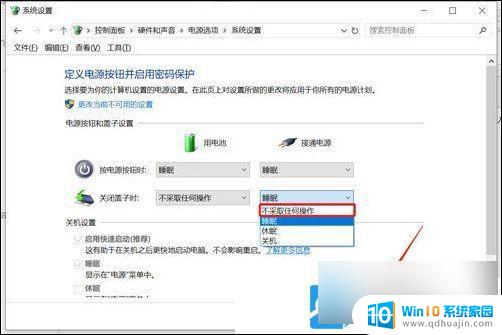
以上就是笔记本关屏幕不休眠win10的全部内容,碰到同样情况的朋友们赶紧参照小编的方法来处理吧,希望能够对大家有所帮助。





